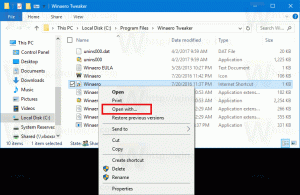เปลี่ยนแอปคีออสก์ใน Windows 10
การเข้าถึงที่ได้รับมอบหมาย เป็นคุณลักษณะของ Windows 10 ซึ่งใช้โหมดคีออสก์สำหรับบัญชีผู้ใช้ที่เลือก หากคุณสร้างคีออสก์ดังกล่าวสำหรับบัญชีผู้ใช้ที่ระบุบนพีซีของคุณ ผู้ใช้รายนั้นจะถูกบังคับให้โต้ตอบกับแอปเดียวโดยไม่เสี่ยงต่อระบบ ต่อไปนี้คือวิธีเปลี่ยนแอปที่กำหนดให้กับคีออสก์ของคุณ
โฆษณา
คุณสามารถใช้การเข้าถึงที่กำหนดเพื่อจำกัดผู้ใช้ให้ใช้แอป Windows เพียงแอปเดียว ดังนั้นอุปกรณ์จะทำหน้าที่เหมือนคีออสก์ อุปกรณ์คีออสก์มักใช้งานแอปเดียว และผู้ใช้จะไม่สามารถเข้าถึงคุณลักษณะหรือฟังก์ชันใดๆ บนอุปกรณ์ภายนอกแอปคีออสก์ได้ ผู้ดูแลระบบสามารถใช้การเข้าถึงที่กำหนดเพื่อจำกัดบัญชีผู้ใช้ที่เลือกเพื่อเข้าถึงแอพ Windows เดียว คุณสามารถเลือกแอป Windows เกือบทั้งหมดสำหรับการเข้าถึงที่กำหนด
นี่คือบันทึกบางส่วน
- ต้องจัดเตรียมหรือติดตั้งแอป Windows สำหรับบัญชีการเข้าถึงที่กำหนดก่อนจึงจะสามารถเลือกเป็นแอปการเข้าถึงที่กำหนดได้
- บางครั้งการอัปเดตแอป Windows สามารถเปลี่ยน Application User Model ID (AUMID) ของแอปได้ หากเป็นเช่นนี้ คุณต้องอัปเดตการตั้งค่าการเข้าถึงที่กำหนดเพื่อเปิดใช้แอปที่อัปเดต เนื่องจากการเข้าถึงที่กำหนดจะใช้ AUMID เพื่อกำหนดแอปที่จะเปิดใช้
- แอปที่สร้างขึ้นโดยใช้ Desktop App Converter (Desktop Bridge) ไม่สามารถใช้เป็นแอปคีออสก์ได้
- หลีกเลี่ยงการเลือกแอป Windows ที่ออกแบบมาเพื่อเปิดใช้แอปอื่นๆ โดยเป็นส่วนหนึ่งของฟังก์ชันการทำงานหลัก
- ใน Windows 10 เวอร์ชัน 1803 คุณสามารถติดตั้ง แอปเบราว์เซอร์คีออสก์ จาก Microsoft เพื่อใช้เป็นแอปคีออสก์ของคุณ สำหรับสถานการณ์ป้ายดิจิทัล คุณสามารถกำหนดค่า Kiosk Browser เพื่อนำทางไปยัง URL และแสดงเฉพาะเนื้อหานั้น -- ไม่มีปุ่มนำทาง ไม่มีแถบที่อยู่ ฯลฯ
เริ่มต้นใน Windows 10 เวอร์ชัน 1709 ได้ สร้างคีออสก์ที่รันหลายแอพ.
วิธีเปลี่ยนแอปคีออสก์ใน Windows 10ให้ทำดังต่อไปนี้
- กำหนดค่าคุณสมบัติการเข้าถึงที่ได้รับมอบหมาย ถ้าจำเป็น
- ตอนนี้เปิด แอพตั้งค่า.

- ไปที่บัญชี -> ครอบครัวและผู้ใช้รายอื่น
- คลิกที่ปุ่ม การเข้าถึงที่ได้รับมอบหมาย ทางด้านขวาใต้ ติดตั้งคีออสก์.

- ในหน้าถัดไป ให้คลิกชื่อแอปที่กำหนดให้กับคีออสก์ของคุณ จากนั้นคลิกที่ เปลี่ยนแอปคีออสก์ ปุ่ม.

- เลือกแอปใหม่สำหรับคีออสก์ของคุณ

หมายเหตุ: หากคุณเลือก Microsoft Edge เป็นแอปคีออสก์ คุณจะต้องกำหนดค่าตัวเลือกเพิ่มเติมจำนวนหนึ่ง ในการอัปเดต Windows 10 ตุลาคม 2018 Microsoft ได้เพิ่มโหมดคีออสก์ Microsoft Edge ซึ่งใช้งานได้กับ กำหนดการเข้าถึง, ล็อคอุปกรณ์ Windows 10 เพื่อเรียกใช้แอปพลิเคชั่นเดียวหรือหลาย ๆ ตัว แอปพลิเคชัน นอกจากนี้ยังป้องกันการเข้าถึงระบบไฟล์และการเรียกใช้โปรแกรมปฏิบัติการหรือแอปอื่นๆ จาก Microsoft Edge

โหมดตู้ Microsoft Edge รองรับการกำหนดค่าสี่ประเภท ตัวอย่างเช่น คุณสามารถกำหนดค่า Microsoft Edge ให้โหลด URL เดียวในโหมดเต็มหน้าจอเมื่อคุณกำหนดค่าป้ายดิจิทัล/อินเทอร์แอกทีฟบนอุปกรณ์คีออสก์แบบแอปเดียว ดูข้อมูลเพิ่มเติมได้ที่ เอกสารดังต่อไปนี้.
แค่นั้นแหละ.
บทความที่เกี่ยวข้อง:
- ตั้งค่าการเข้าถึงที่ได้รับมอบหมายใน Windows 10 (โหมดคีออสก์)
- ปิดใช้งานการรีสตาร์ทอัตโนมัติเมื่อเกิดปัญหาในโหมดคีออสก์ของ Windows 10